首先点击右侧Copilot侧边栏的“X”按钮关闭,或进入edge://extensions关闭相关扩展,还可通过edge://flags禁用实验性功能,高级用户可通过注册表设置HideAssistantButton为1彻底隐藏。
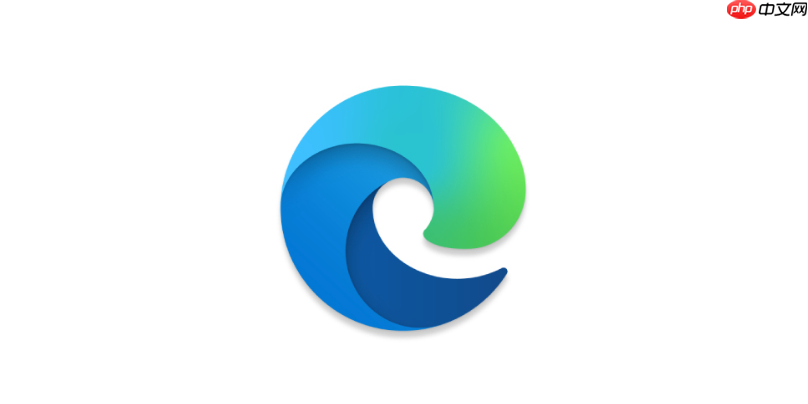
如果您在使用Edge浏览器时发现右侧的Copilot侧边栏干扰了正常浏览,可以通过以下方法将其关闭。该功能可能在某些版本中默认开启,影响页面显示区域或操作体验。
本文运行环境:Dell XPS 13,Windows 11
Edge浏览器提供了直接关闭Copilot侧边栏的可视化按钮,适用于大多数用户快速操作。
1、查看浏览器右侧是否有Copilot图标或已展开的侧边栏。
2、若侧边栏已打开,请查找其顶部或边缘位置的“X”关闭按钮。
3、点击“X”按钮即可立即收起侧边栏。
通过管理Edge内置的服务扩展,可以阻止Copilot自动启动。
1、在地址栏输入 edge://extensions 并回车,进入扩展管理页面。
2、在扩展列表中寻找名为 “Microsoft Copilot”或“AI 辅助”类扩展。
3、找到后点击右侧的开关按钮,将其状态设为关闭(灰色)。
Copilot功能可能由Edge的Flags实验性选项控制,可通过修改标志位彻底隐藏。
1、在地址栏输入 edge://flags 并回车。
2、在搜索框中输入关键词 “Copilot”或“Sidebar” 进行筛选。
3、将相关选项的状态从“Default”或“Enabled”改为 “Disabled”。
4、重启浏览器使更改生效。
对于企业环境或需要长期禁用的场景,可使用系统级配置阻止功能加载。
1、按下 Win + R 键,输入 regedit 打开注册表编辑器。
2、导航至路径:HKEY_LOCAL_MACHINE\SOFTWARE\Policies\Microsoft\Edge。
3、在右侧空白处右键,选择新建 > DWORD (32-bit) Value,命名为 HideAssistantButton。
4、双击新建项,将其值设为 1。
5、关闭注册表,重启Edge浏览器。
以上就是edge浏览器怎么关闭右侧的Copilot侧边栏_edge浏览器关闭Copilot侧边栏方法的详细内容,更多请关注php中文网其它相关文章!

每个人都需要一台速度更快、更稳定的 PC。随着时间的推移,垃圾文件、旧注册表数据和不必要的后台进程会占用资源并降低性能。幸运的是,许多工具可以让 Windows 保持平稳运行。

Copyright 2014-2025 https://www.php.cn/ All Rights Reserved | php.cn | 湘ICP备2023035733号